Reklaam
Apple'i edukad AirPods Pro kõrvaklapid on siiani hästi vastu võetud. Enamik ütleks, et nad on teistele konkurentidele sarnaste hindadega väärilised konkurendid. Kuid mõned AirPods Pro kasutajad on nende kasutamise ajal teatanud pettumust valmistavast bassist, nõrgast mürasummutusest või üldisest halvast helikvaliteedist.
Seetõttu oleme kogunud viise, kuidas teie AirPods Pro heli paremaks muuta, et saaksite oma uutest kõrvaklappidest maksimaalselt kasu saada. Vaatame parimaid viise oma pungade helikvaliteedi parandamiseks. Boonusena sobivad mõned neist näpunäidetest ka tavaliste AirPodide jaoks, kui mitte enamiku muude kõrvaklappide jaoks.
1. Uuendage oma AirPod
Esimene viis AirPods Pro heli parandamiseks on veenduda, et neid on värskendatud. Apple vabastab AirPodide värskendused nende helikvaliteedi parandamiseks. Võib-olla poleks te seda kunagi märganud, kuna AirPod on loodud automaatselt värskendama.
Kuid saate ka oma AirPod seadistada värskenduste käsitsi otsimiseks. AirPods Pro värskendamiseks toimige järgmiselt.
- Veenduge, et teie AirPods Pro oleks laadimisümbrises.
- Ühendage või laadige kohvrit juhtmevabalt.
- Veenduge, et teie iPhone oleks ühendatud Internetiga.
- Hoidke AirPods Pro läheduses või oma iPhone'iga ühendatud.
Teie AirPods Pro peaks nüüd automaatselt värskendama. Sõltuvalt värskendusest peaks nende heli paranema.
2. Lülitage ANC välja
Üllataval kombel on üks parimaid viise oma AirPods Pro helikvaliteedi parandamiseks aktiivse mürasummutuse (ANC) väljalülitamine. See ei tähenda, et peaksite läbipaistvusrežiimi sisse lülitama - soovite režiimi täielikult välja lülitada.
Ehkki see kõlab vastupidiselt, kuna arvate, et müra summutamine parandab heli, ei vasta see tõele. Aktiivse mürasummutuse protsess Kuidas müra summutavad kõrvaklapid toimivad?Kas soovite oma muusikakollektsioonist maksimumi saada? Mürasummutavad kõrvaklapid on hea valik, kuid kuidas need töötavad? Loe rohkem vähendab tegelikult bassi intensiivse helitöötluse tõttu kulisside taga.
Nüüd, kui teate seda, saate juhiseid ANC oma AirPods Pro välja lülitada järgmiselt.
- Avage juhtimiskeskus, libistades iPhone Xi või uuema või parema ülanurga alt alla või iOS 12 või uuemaga iPad.
- IPhone 8 või vanemas versioonis libistage selle asemel ekraani alt üles.
- Vajutage pikalt helitugevuse riba, millel on sees AirPods Pro.
- Valige Väljas, mis on režiimi keskel.
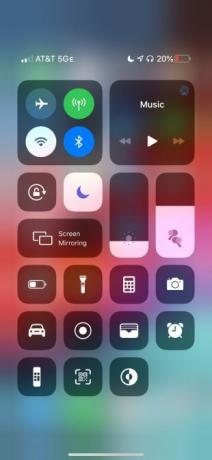
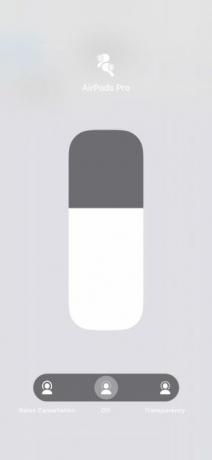
Režiimide vahel vahetamiseks võite ka pikalt vajutada oma AirPodide (leidub nende varsil) jõuandurit.
Nüüd saate ANC-d oma muusikat moonutamata nautida palju punktuaalsemat, tasakaalustatud ja töötlemata heli.
3. Tehke kõrvaotsaku sobivuse test
Kui teie AirPods Pro kõlab endiselt jaburalt, võib selle põhjuseks olla lisatud kõrvaotsad, mis ei sulge teie kõrvu piisavalt hästi. Õnneks on kiire viis teada saada, milline suurus (väike, keskmine või suur) on teile kõige parem.
Apple pakub teie seadmetele tarkvarapõhist Ear Tip Fit Testit. See annab teile teada, milline kõrvaotsa suurus hoiab heli kõrvadest sisse või välja.
Kõrvaotsaku sobivuse testi leidmiseks tehke järgmist.
- Ühendage AirPods Pro oma telefoniga.
- Avatud Seadistused ja valige Bluetooth.
- Valige AirPods Pro.
- Kerige alla Kõrvaotste sobivuse test ja kõndige sammudest läbi.
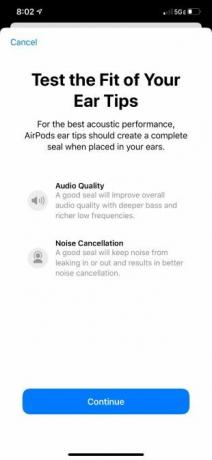


Testi ajal kuulete muusikat mängimas. Nagu me mainisime, on see kõik osa testist, et näha, mis annab parima heli. Loodetavasti on teil nüüd hea idee, milline kõrvaotsa suurus sobib teile kõige paremini.
4. Muutke ekvalaiserit
Sõltuvalt teie kasutatavast muusika voogesituse teenusest saate EQ-sätteid reguleerida, et helikvaliteeti tunduvalt parandada ja luua palju punchierist heli. Siit saate teada, kuidas seda teha kahe kõige populaarsema muusika voogesituse rakendusega: Spotify ja Apple Music.
Spotify keskkonnakvaliteedi muutmiseks toimige järgmiselt.
- Avatud Spotify.
- Sisse Kodu vahekaardil puudutage Seadistused ikoon.
- Valige Taasesitus.
- Kerige alla Ekvalaiser.
- Mängige eelseadetega ja vaadake, mis teile kõige paremini kõlab. Kui soovite, saate selle asemel reguleerida keskkonnakvaliteeti käsitsi.
- Veel bassi jaoks valige Bassivõimendivõi tõstke 60 Hz meeter oma eelistuse järgi.
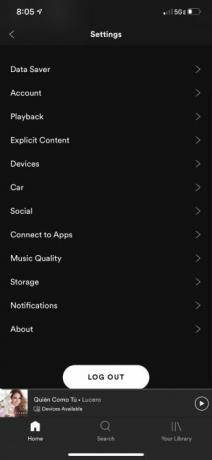
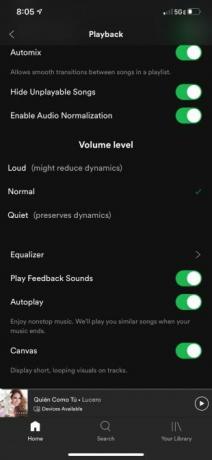
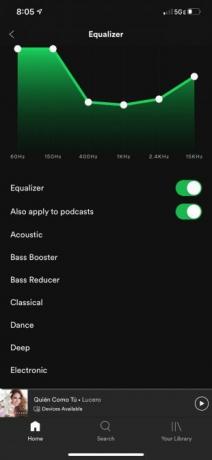
Apple Musicus EQ muutmiseks toimige järgmiselt.
- Minge lehele Seadistused rakendus teie telefonis.
- Kerige alla Muusika.
- Valige EQ nimekirjast.
- Valige soovitud EQ-säte. Näiteks vali Bassivõimendi kui teil on endiselt probleeme bassiga.
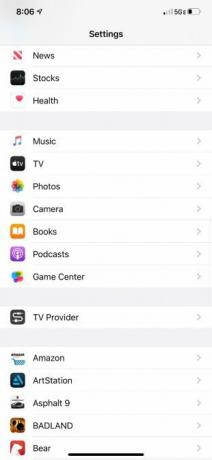
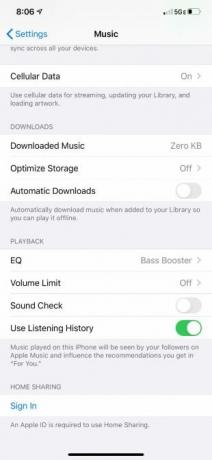
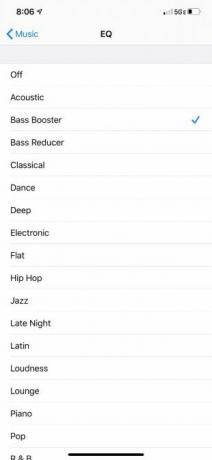
Sellega peaks heli ja bassi kvaliteet nüüd palju täiuslikum olema, kui te varem kuulsite - seda kõike tänu sellele väikesele EQ reguleerimisele.
5. Parandage helikvaliteeti
Kas teadsite, et te ei pruugi saada oma muusika voogesituserakendusest parimat võimalikku kvaliteeti? Õnneks on neid sätteid lihtne muuta, sõltuvalt sellest, millist teenust kasutate.
Praegu vaatame ainult seda, kuidas seda Spotify Premiumis teha, kuna Apple Musicul pole veel kvaliteedivaliku funktsiooni. Pidage meeles, et on olemas voogesitusteenuseid, näiteks Tidal ja Amazon Music HD, mis pakuvad audiofiilidele ka ülikõrget hi-fi muusikat.
Spotify Premium helikvaliteedi parandamiseks toimige järgmiselt.
- Avatud Spotify ja koputage nuppu Seadistused ikoon.
- Valige Muusika kvaliteet.
- Valige Kõrge või Väga kõrge.
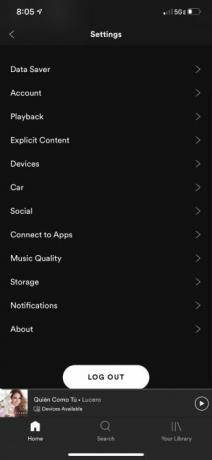

Pärast selle sätte muutmist peaks teie muusika kõlama palju selgemalt. Siiski peaksite arvestama, et sellel võib olla negatiivne mõju andmemaht, mida Spotify kasutab Kui palju andmeid Spotify kasutab?Kui palju andmeid Spotify voogesituse ajal kasutab, sõltub valitud muusikakvaliteedi seadistusest. Loe rohkem . 160 kbps (kõrge kvaliteet) või 320 kbps (väga kõrge kvaliteet) on võrreldes 96 kbps (tavaline kvaliteet) andmevahetusega suur erinevus. Andmete salvestamiseks kaaluge selle muutmist ainult WiFi-ühenduse ajal.
6. Laadige oma AirPod
Kuigi see võib tunduda ilmne, unustame sageli, et pärast nii pikka kuulamist on meie kõrvaklappidel aku tühjaks saanud. Kui mõnes audioseadmes on aku tühjenemas, kipub heli halvenema. Kui heli kvaliteet on tujukas, veenduge, et teie AirPod on laetud.
Milline see on, siis siin on kiire näpunäide traadita laadimise jaoks; võite selle aku oleku kontrollimiseks lihtsalt koputada sõrmega AirPodsi korpusele. Kui see helendab punaselt, laadib see endiselt. Kui see helendab roheliselt, on see täielikult laetud.
Oma AirPods Pro aku taset tulevikus kergemaks jälgimiseks saate need oma tänasele vaatele lisada:
- Juurdepääsuks pühkige avaekraanil vasakult paremale Vidinad lehel.
- Kerige alla Redigeeri.
- Puudutage kõrval olevat rohelist plussmärki Patareid.
- Valige Valmis.
- Kui teie AirPods Pro on sisse lülitatud, libistage lihtsalt üle, et kontrollida nende aku taset.
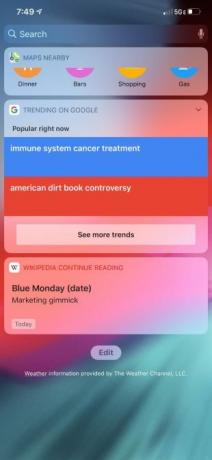
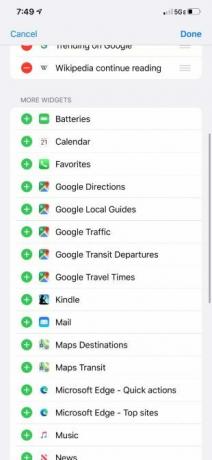
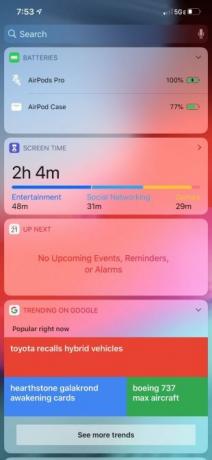
Nüüd saate AirPodide akut hõlpsamini jälgida, et vältida vähese energiatarbimisega olukordi ja säilitada nende heli.
7. Ostke mäluvahtkõrvade näpunäiteid
Apple'i kaasas olevad silikoonist kõrvaotsad töötavad AirPods Proga suurepäraselt. Kuid kui otsite paremat sobivust või paremat bassireaktsiooni, võivad mäluvahuga kõrvaotsad olla teie jaoks hea valik.
Mäluvaht, madratsites tavaliselt kasutatav materjal, on pehme, koheva ehitusega, mis kohandub teie kõrvaga ja jätab selle kuju meelde, pakkudes maksimaalset mugavust. Ja kuigi AirPods Pro jaoks on palju mälupulgaga kõrvanõuandeid, mida saate osta, soovitame neid LICHIFIT mäluvahuga kõrvaotsad.
Loodetavasti parandab mõne vahtkõrvaotsiku vahetamine teie AirPods Pro nõrka heli.
Pange oma AirPods Pro kõlama nende parimal moel
Ülaltoodud meetodid peaksid andma hea tõuke teie AirPods Pro heli parendamiseks. Alati on oluline saada kõrvaklappidest parim heli, eriti kui maksisite nende eest päris senti.
See pole veel kõik, mida saate kogemuse paremaks muutmiseks teha. Kui olete AirPods Pro uus omanik, vaadake see kindlasti üle meie näpunäited, et saada oma AirPodidest rohkem kasu 8 Apple AirPodsi näpunäidet maksimaalseks nautimiseksKas soovite oma Apple AirPodidest rohkem kasu saada? Need näpunäited aitavad teil kohandada ja saada AirPodidest rohkem rõõmu. Loe rohkem .
Laura on vabakutseline graafiline disainer, kunstnik ja kirjanik, kes elab Californias San Diegos. Ta on tohutu tehniline nohik ja kirglikult kirglik, seetõttu on tehnikaartiklite ja õpetuste kirjutamine tema unistuste töö.